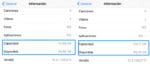ReiBoot te permite entrar y salir del modo de recuperación con un sólo clic
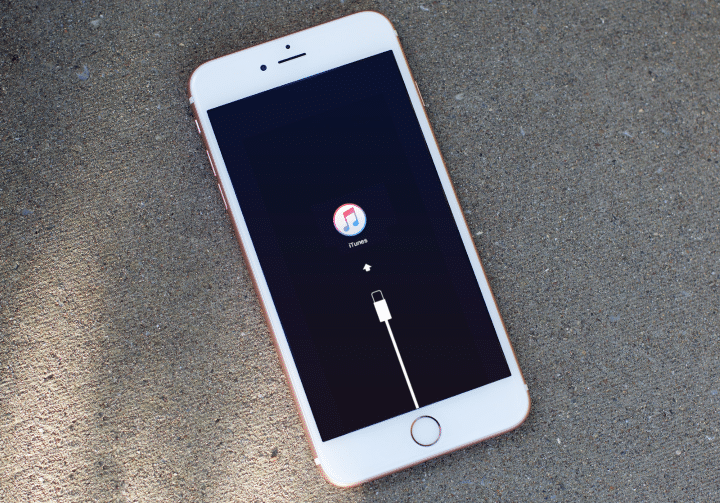
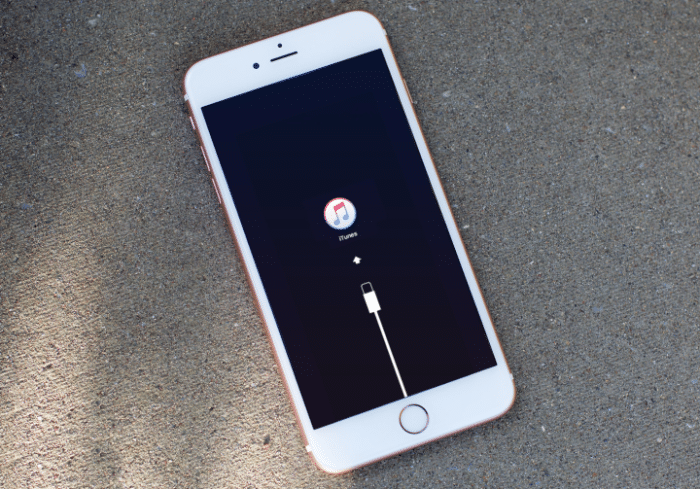
Apple acaba de lanzar iOS 10.3 recientemente, y quieras o no, con cada nueva actualización de software existe el riesgo de que algo no vaya bien y nuestro dispositivo iOS termine dando algún error. O peor aún, atascado en algún modo no deseado. Por ello, hoy les quiero hablar de ReiBoot de Tenorshare.
Cuando una actualización de software no funciona según lo esperado, es normal que nos asustemos al ver que la actualización tarda más de lo normal, si el dispositivo se queda atrapado en un bucle mostrando el logo de Apple o en el modo de recuperación.
Por suerte, existen herramientas como ReiBoot, que nos permiten fácilmente solucionar todo tipo de problemas relacionados con errores generados al actualizar el firmware de nuestros iPhones y iPads.
A continuación, te explicamos algunas de las funcionalidades que tiene ReiBoot y que sin duda te harán la vida más fácil ante una actualización de software fallida.
Pon tu iPhone, iPad o iPod en Modo de Recuperación con un clic
¿Necesitas actualizar iOS o restaurar el dispositivo desde una copia de seguridad, pero iTunes no reconoce tu iPhone 7? ¿iTunes no pudo hacer una copia de seguridad o restaurar porque el iPhone se desconectó? ¿Instalaste una actualización de iOS y tu dispositivo se quedó atascado en un bucle de reinicio continuo? ¿Quieres hacer el jailbreak sin iTunes? ¿El botón de inicio de tu dispositivo no funciona? ¡Poner el dispositivo en modo de recuperación puede resolver tu problema!
ReiBoot te permite poner tu dispositivo en modo de recuperación rápidamente con sólo un clic y sin necesidad de pulsar ningún botón.
Entrar en modo de recuperación es muy útil para corregir ciertos problemas, como estar atrapado en el logotipo de Apple o para reiniciar el iPhone o el iPad cuando se queda congelado durante la actualización de iOS.
Cómo ingresar al modo de recuperación
Paso 1. Descargue ReiBoot y conecte su dispositivo iOS al ordenador a través del cable USB.
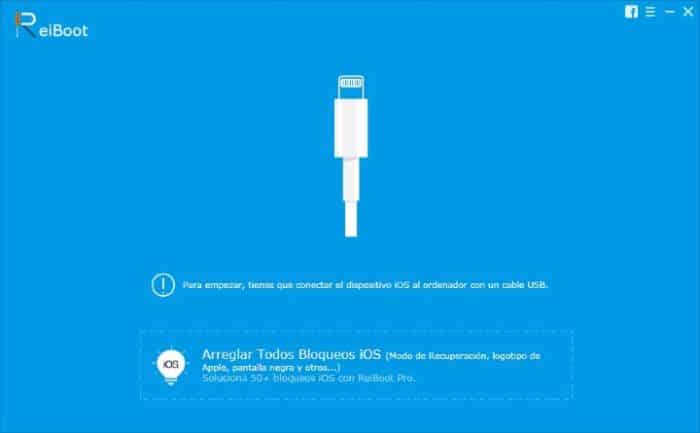
Paso 2. Haz clic en "Confiar" si aparece el cuadro de diálogo de Confiar en este ordenador en tu dispositivo.
Paso 3. Tan pronto ReiBoot detecte tu dispositivo verás el botón para "Poner en el Modo de Recuperación" resaltado. Debes hacer clic en dicho botón para entrar en Modo de Recuperación.

Paso 4. En menos de un minuto tu iPhone, iPad o iPod estarán en modo de recuperación sin tener que romperte mucho la cabeza. Verás tu dispositivo mostrando la clásica imagen del USB con iTunes.

Cuando el dispositivo iOS entre correctamente en el modo de recuperación, verás un logotipo rojo de iTunes en la pantalla del dispositivo.
Salir del modo de recuperación sin perder datos
Del mismo modo que entrar en el modo de recuperación puede ser la solución a muchísimos problemas, también es cierto que en ocasiones el problema que se nos plantea es cómo salir del modo de recuperación sin perder datos en el intento.
Y para esos casos, ReiBoot es también la solución más rápida y sencilla, ya que te permite sacar tu dispositivo iOS del modo de recuperación de forma segura u sin pérdida de datos.
Paso 1. Conecta tu dispositivo iOS al ordenador a través del cable USB.

Paso 2. ReiBoot detectará tu dispositivo y se resaltará "Salir del Modo de Recuperación". Haz clic en "Salir del modo de recuperación" para reiniciar tu iPhone, iPad e iPod.
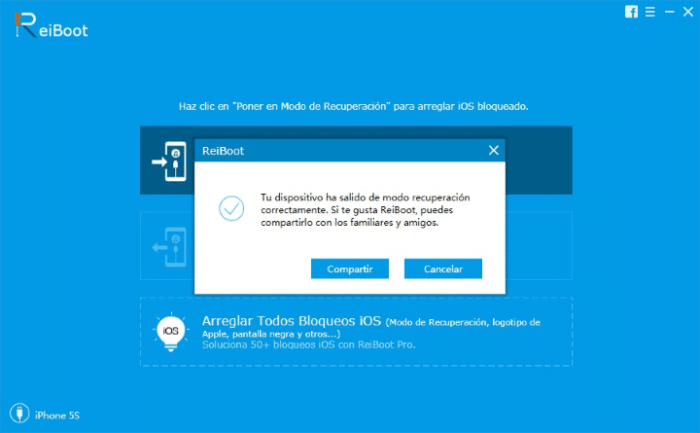
Paso 3. Espera un momento para que se complete el proceso. Después de eso, tu dispositivo iOS volverá a su estado normal.
Sólo con las dos funcionalidades anteriores ya merece la pena descargar ReiBoot, pero la razón por la que te lo recomendamos es porque ReiBoot no sólo sirve para entrar y salir del modo de recuperación, sino que es una herramienta que te permite solucionar todo tipo de errores en tu iPhone, iPad o iPod Touch.
ReiBoot te permite reparar tu iPhone, iPad o iPod cuando se queda congelado con el logo de Apple en pantalla, cuando se queda en la pantalla de "conectar a iTunes", cuando se queda en un bucle de reinicios constantes, cuando se queda atrapado en el modo DFU o cuando te muestra la pantalla azul de la muerte.
Así que ya sabes, si todavía no has actualizado a iOS 10.3 y piensas hacerlo o si tuviste problemas para actualizar tu dispositivo iOS, te recomiendo que descargues ReiBoot que está disponible de forma gratuita para Windows y Mac.Mo